AI图标绘制实战教程,Illustrator如何制作矢量3D图标
同学们都知道AI是一款功能强大的矢量绘图工具,它在平面设计以及UI设计中使用相当广泛,利用Illustrator的三维功能,我们可以做出很多简单漂亮的示例三维logo效果。这样的图标不管是在名片海报还是在网页以及APP设计中都是比较常用的,掌握矢量3D图标的绘制方法,可以丰富你在后期设计作品的素材,让你在后期平面设计或者UI设计中更加游刃有余。
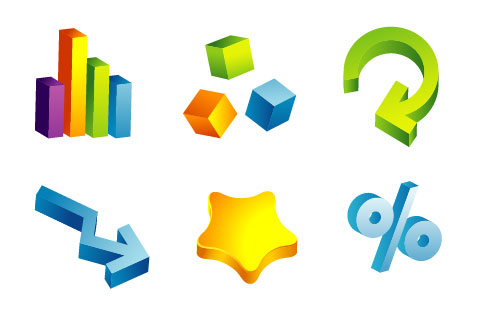
1、3D文本
选用Illustrator字体工具输入“3D Logo”。然后在效果菜单 选择 弯曲 选择 弧度(Effect >Warp > Arc)做如下设置:
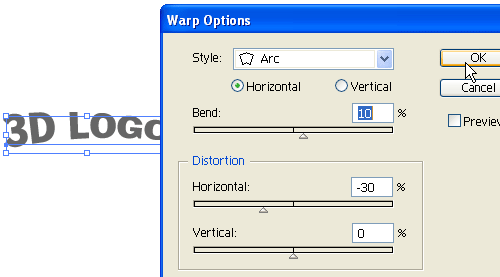
2、三维挤压与导角
然后在效果菜单 选择 三维,再选择 挤压与导角( Effect > 3D > Extrude & Bevel )做如图设置。你可以用拖拽立方体的方法来设置X,Y,Z坐标的值。设置挤压深度为20pt。

3、扩展外观
现在到对象菜单选择扩展外观来移除效果并得到路径。在扩大文本对象后,在对象菜单下选择去除群组或者按Ctrl+Shift+G。你也许需要执行4到5次去除群组才能把对象的组合全部去除。
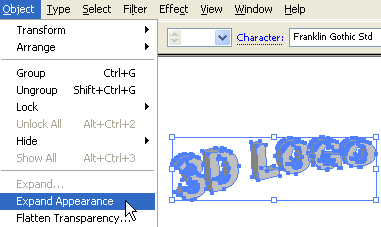
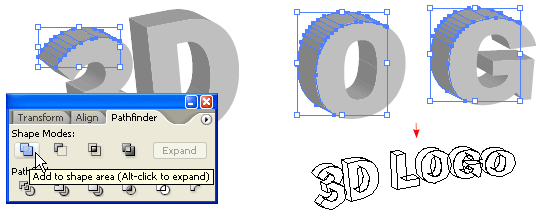
5、应用渐变
选择表面的路径并用一个黄色到绿色渐变。
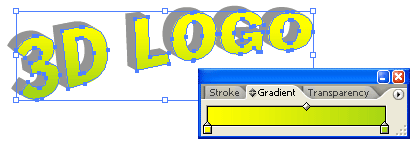
6、吸管
选择阴影(深层)路径,用吸管工具点击字体路径,这样就可以复制渐变填充了。

7、阴影渐变
选择阴影区的路径,然后在渐变工具加入暗色调的渐变。

总结
你可以这个方法制作任何3D对象(形状、文本、元素),就通用的步骤如下:
使用三维挤压与导角效果
放大对象外观
取消群组
使用渐变
吸管提取渐变填充
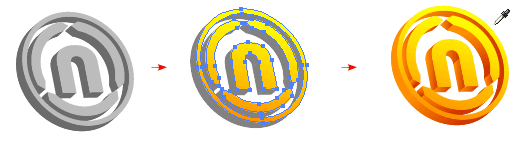
猜你喜欢
![]()